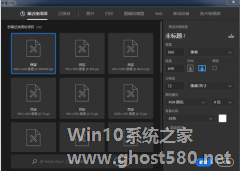-
PS怎么制作汽车飞驰效果?汽车飞驰效果制作大放送
- 时间:2024-05-18 14:34:00
大家好,今天Win10系统之家小编给大家分享「PS怎么制作汽车飞驰效果?汽车飞驰效果制作大放送」的知识,如果能碰巧解决你现在面临的问题,记得收藏本站或分享给你的好友们哟~,现在开始吧!
我们经常在海报上面看到一些海报上汽车在高速行驶,一般是利用将汽车的尾部模糊来体现出汽车正在飞驰的效果,那你知道在PS怎么制作汽车飞驰效果的呢?接下来我们一起往下看看汽车飞驰效果制作的方法吧。
方法步骤
1、首先将你的汽车照片放到PS中,并按CTRL+J复制出一个图层来。
2、我们使用【滤镜】-【模糊】-【径向模糊】。在里面【模糊方法】选择缩放,然后将中心模糊框中的中心店拖到你车头的位置,也就是你汽车朝向。 比如我们这辆汽车是朝向右下角的,所以将中心拖放到右下角。

3、弄好全图都变模糊了,接下来我们在图层上使用蒙版。再用黑色画笔工具涂抹汽车的车头和轮胎。直到汽车有飞驰的动感模糊效果。


4、接下来对轮胎进行处理,回到背景图层,用椭圆选框工具选取轮胎后,按CTRL+J将其单独抠选出来,再次使用【径向模糊】,这次【模糊方法】选择【旋转】,将中心模糊的定位点弄回到中间,最后确定,轮胎高速旋转的效果就出来啦。

以上就是PS怎么制作汽车飞驰效果的全部内容,按照以上的方法操作,你就能轻松的掌握汽车飞驰效果制作的方法了。
以上就是关于「PS怎么制作汽车飞驰效果?汽车飞驰效果制作大放送」的全部内容,本文讲解到这里啦,希望对大家有所帮助。如果你还想了解更多这方面的信息,记得收藏关注本站~
『♀此文为Win10系统之家www.gHost580.NEt文♂章,不得自行转载,违者必追究!』
相关文章
-

我们经常在海报上面看到一些海报上汽车在高速行驶,一般是利用将汽车的尾部模糊来体现出汽车正在飞驰的效果,那你知道在PS怎么制作汽车飞驰效果的呢?接下来我们一起往下看看汽车飞驰效果制作的方法吧。
方法步骤
1、首先将你的汽车照片放到PS中,并按CTRL+J复制出一个图层来。
2、我们使用【滤镜】-【模糊】-【径向模糊】。在里面【模糊方法】选择缩放,然后... -

PS怎么制作墙面效果?所谓的墙面效果,就是将一张图片印在墙上,看上去效果岁一般,却可以使用这个方法在任何照片上的地板、石头上印图案,这样说就有意思多了,想知道详细操作方法的朋友请阅读下文步骤。
PS制作墙面效果的方法:
1、打开ps软件之后,我们打开一张想要制作墙面贴图效果的图片。
2、新建空白图层图层1;选择渐变工具, -
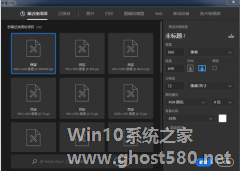
ps怎么制作九宫格照片效果?ps是一款图片编辑软件,用户可以使用其对图片进行编辑优化。想要使用ps制作九宫格照片,具体该怎么制作?下面就是ps制作九宫格照片效果的方法,一起来看看吧!
1、打开Ps软件,新建一个文档,宽、高分别为960像素、640像素,导入照片素材,将其复制到文档,得到图层1,
2、点击工具栏中的裁剪工具,选择切片工具... -

很多小伙伴在询问在PS中画中画效果怎么制作?画中画能形成一种很美的意境,接下来我们一起往下看看PS画中画效果制作的方法吧。
方法步骤
1、首先将你的照片导入到PS中,按CTLR+J复制一张新图层出来进行编辑;
2、接着用【矩形选框工具】框选你要做成画中画的部分;
3、如果想要把照片弄的歪一点,你可以通过上方菜单【选择】-【变换选取】,来...